WPS文字:如何在word里将红底照片换成蓝底
1、1.首先我们在word文档里面插入一张需要换色的照片。可以在插入中选择图片按钮的下拉菜单,来自文件,然后选取照片。也可以直接复制照片,在word里面粘贴。这两个方法,结果是一样的。
例子中是插入了一张红底的照片,现在要将她变成蓝底。

2、2.我们用鼠标点击图片,楼顶的选项卡会自动跳到图片工具。
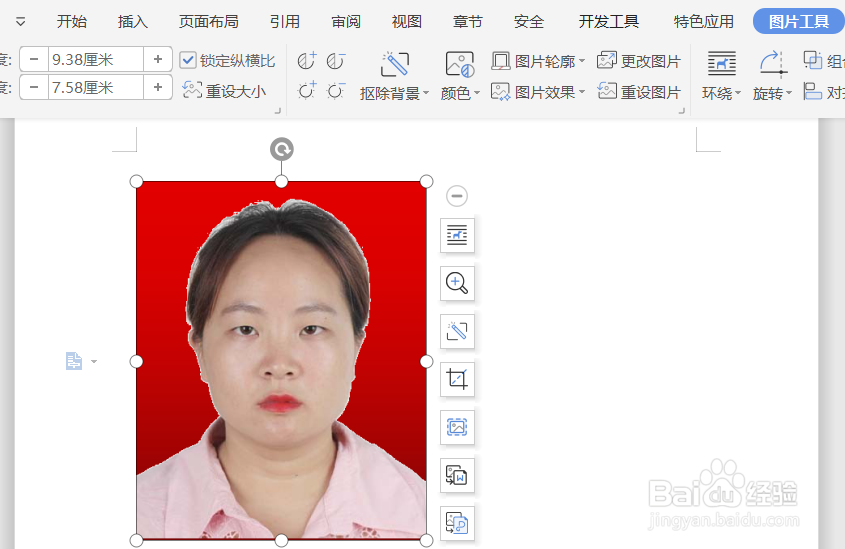
3、3.选择扣除背景按钮下拉菜单中的,智能抠图背景。

4、4.在弹出的抠图背景对话框中,用鼠标点击图片红底的部分,将红底智能全部选中。然后点击完成。
在例子中,图片中的白点就是用鼠标点击的位置。

5、5.你会发现word文档中的照片背景变成了透明色。此时你点击图片效果按钮,右边的下拉菜单,选择更多设置。

6、6.在文档右边弹出的属性对话框,选择填充与线条。
将填充右边,默认为无的的下拉菜单打开。点击其中的任何颜色,背景就会换成你选的颜色。
例子中是用鼠标点击,选择了蓝色。

7、7.最后你会发现在word文档中的照片,瞬间变成了蓝底。

声明:本网站引用、摘录或转载内容仅供网站访问者交流或参考,不代表本站立场,如存在版权或非法内容,请联系站长删除,联系邮箱:site.kefu@qq.com。
阅读量:123
阅读量:144
阅读量:30
阅读量:124
阅读量:39